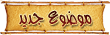اللهم صلى على محمد وآل محمد اللهم كن لوليك الحجة بن الحسن صلواتك عليه و على آبائه في هذه الساعة و
في كل ساعة ولياً و حافظًا و قائدًا و ناصرًا و دليلاً و عينًاحتى تسكنه
أرضك طوعا و تمتعه فيها طويلا برحمتك يا أرحم الراحمين اللهم صلى على محمد وآل محمد
مــــا أصعب أن تصرخ لتنادي من تحب ,, لكنك لا تسمع سوى صدى آهات قلبك لــــكن الأصعب مــن كـــل ذلك أن تكتشف ان الشخــــص الـــــذي تحــبه
₪ نورتو المنتــدى يا غوالي ₪
قال رسول الله صلى الله عليه وسلم(من قال حين
يسمع النداء اللهم رب هذه الدعوة التامة والصلاة القائمة آت محمد الوسيلة
والفضيلة والدرجة العالية الرفيعة وابعثه اللهم المقام المحمود الذي وعدته)حلت له شفاعتي يوم القيامة.
دعاء الاستغفار(اللهم انت ربي لا اله الا انت
خلقتني وانا عبدك وانا على عهدك ووعدك ما استطعت اعوذ بك من شر ما صنعت
ابوء لك بنعمتك عليا وابوء بذنبي فاغفرلي فأنه لا يغفر الذنوب الا انت). دعاء مستجاب(اللهم اني اسائلك بأني اشهد بأنك انت الله لا اله الا انت الواحد الأحد الفرد الصمد الذي لم يلد ولم يولد ولم يكن له كفوا احد)استجاب الله دعائه بأذن الله.
دعاء محبب الى الله(اللهم عاملنا بما انت اهله ولا تعالمنا بما نحن أهله فأنت اهل التقوى وأهل المغفرة).
(بسم الله الذي لا يضر مع اسمه شيئا في الارض ولا في السماء وهو السميع العليم) .
دعاء النبي صلى الله عليه وسلم(اللهم اني اعوذ بك من علم لا ينفع ومن قلب لا يخشع ومن دعاء لا يستجاب له يا رب قال تعالى (وَزَكَرِيَّا إِذْ نَادَى رَبَّهُ رَبِّ لا تَذَرْنِي فَرْدًا وَأَنتَ
خَيْرُ الْوَارِثِينَ 89 فَاسْتَجَبْنَا لَهُ وَوَهَبْنَا لَهُ يَحْيَى
وَأَصْلَحْنَا لَهُ زَوْجَهُ إِنَّهُمْ كَانُوا يُسَارِعُونَ فِي
الْخَيْرَاتِ وَيَدْعُونَنَا رَغَبًا وَرَهَبًا وَكَانُوا لَنَا خَاشِعِينَ
90)). <<الأنبياء :89,90>> ((وَأَيُّوبَ إِذْ نَادَى رَبَّهُ أَنِّي مَسَّنِيَ الضُّرُّ وَأَنتَ
أَرْحَمُ الرَّاحِمِينَ 83 فَاسْتَجَبْنَا لَهُ فَكَشَفْنَا مَا بِهِ مِن
ضُرٍّ وَآتَيْنَاهُ أَهْلَهُ وَمِثْلَهُم مَّعَهُمْ رَحْمَةً مِّنْ
عِندِنَا وَذِكْرَى لِلْعَابِدِينَ 84)) <<الأنبياء
:83,84>> ((وَإِذَا سَأَلَكَ عِبَادِي عَنِّي فَإِنِّي قَرِيبٌ أُجِيبُ دَعْوَةَ
الدَّاعِ إِذَا دَعَانِ فَلْيَسْتَجِيبُواْ لِي وَلْيُؤْمِنُواْ بِي
لَعَلَّهُمْ يَرْشُدُونَ))<< البقرة
:186>>((وَقَالَ رَبُّكُمُ ادْعُونِي أَسْتَجِبْ لَكُمَّْ)) <<غافر :60>> ((قُل ادْعُواْ اللّهَ أَوِ ادْعُواْ الرَّحْمَـنَ أَيًّا مَّا تَدْعُواْ
فَلَهُ الأَسْمَاء الْحُسْنَى)) <<الإسراء :110>
(وَزَكَرِيَّا إِذْ نَادَى رَبَّهُ رَبِّ لا تَذَرْنِي فَرْدًا وَأَنتَ
خَيْرُ الْوَارِثِينَ 89 فَاسْتَجَبْنَا لَهُ وَوَهَبْنَا لَهُ يَحْيَى
وَأَصْلَحْنَا لَهُ زَوْجَهُ إِنَّهُمْ كَانُوا يُسَارِعُونَ فِي
الْخَيْرَاتِ وَيَدْعُونَنَا رَغَبًا وَرَهَبًا وَكَانُوا لَنَا خَاشِعِينَ
90)). <<الأنبياء :89,90>> ((وَأَيُّوبَ إِذْ نَادَى رَبَّهُ أَنِّي مَسَّنِيَ الضُّرُّ وَأَنتَ
أَرْحَمُ الرَّاحِمِينَ 83 فَاسْتَجَبْنَا لَهُ فَكَشَفْنَا مَا بِهِ مِن
ضُرٍّ وَآتَيْنَاهُ أَهْلَهُ وَمِثْلَهُم مَّعَهُمْ رَحْمَةً مِّنْ
عِندِنَا وَذِكْرَى لِلْعَابِدِينَ 84)) <<الأنبياء
:83,84>> ((وَإِذَا سَأَلَكَ عِبَادِي عَنِّي فَإِنِّي قَرِيبٌ أُجِيبُ دَعْوَةَ
الدَّاعِ إِذَا دَعَانِ فَلْيَسْتَجِيبُواْ لِي وَلْيُؤْمِنُواْ بِي
لَعَلَّهُمْ يَرْشُدُونَ))<< البقرة
:186>>((وَقَالَ رَبُّكُمُ ادْعُونِي أَسْتَجِبْ لَكُمَّْ)) <<غافر :60>> ((قُل ادْعُواْ اللّهَ أَوِ ادْعُواْ الرَّحْمَـنَ أَيًّا مَّا تَدْعُواْ
فَلَهُ الأَسْمَاء الْحُسْنَى)) <<الإسراء :110>